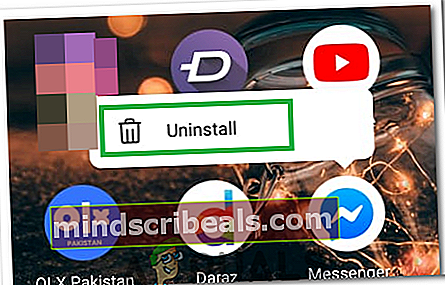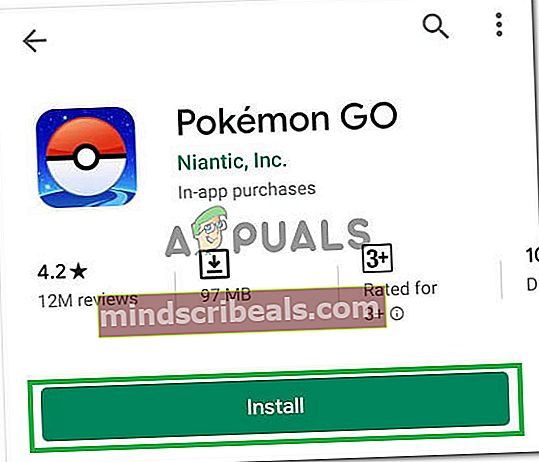Løs feil 26 på Pokemon Go
Feilkoden 26 på Pokemon vises når spilleren blir sparket ut på grunn av nettverksforsinkelse eller forsinket serverrespons. Feilen utløses mens en bruker prøver å fange en pokemon, og spillet sparker vanligvis spilleren etter å ha kastet et par Pokeballs.

Hva er årsaken til "Feil 26" på Pokemon Go, og hvordan fikser jeg det?
Etter en grundig undersøkelse fant vi årsakene til å være:
- Serverforsinkelse:I følge de fleste rapporter utløses denne feilen av en forsinkelse mellom serveren og telefonen. Denne forsinkelsen forårsaker en viss grad av desynkronisering som resulterer i utløsningen av feilen. Denne forsinkelsen kan noen ganger oppstå hvis pokemon allerede er i lageret ditt.
- Cache:Visse data blir lagret av applikasjoner og mobiltelefoner for å forhindre lange lastetider og gi en jevnere opplevelse. Imidlertid kan disse dataene over tid bli ødelagt på grunn av hvilken feilen kan utløses. Dette spesielle scenariet kan også forårsake Feil 0 på Pokemon Go.
- Korrupte spillfiler:Ofte kan visse spillfiler bli ødelagt over tid på grunn av hvilke funksjonaliteten til spillet kan bli påvirket.
- Stedsforbud:Pokemon Go er forbudt i noen områder på grunn av hvilket spillet kan være utsatt for problemer mens det gyter pokemon som feilen utløses av.
Løsning 1: Slette Pokemon
Siden problemet utløses av stor forsinkelse mellom serveren og mobilen, vil vi slette pokemon som forårsaket dette forsinkelsen, og deretter fange den igjen fra bunken. For det:
- Åpne Pokemon Go og naviger til kartvisningen.
- Klikk på "Hovedmeny" og velg “Pokemon” knapp.

- Finn den nøyaktige Pokémon som forårsaker problemet og har det samme CP, navn, og Feildato.
- Slett det og da å fange det igjen fra bunken.
Hvis du gjør det, vil mobilen tro at du ikke allerede har fanget pokemonen i spørsmålet, og det vil redusere forsinkelsen, noe som skal bringe spillet tilbake til det normale.
Løsning 2: Tømme hurtigbuffer
I noen tilfeller kan lanseringskonfigurasjonene som er bufret av mobilen forhindre at spillet kan fungere skikkelig. Dataene som blir bufret av andre applikasjoner i cachepartisjonen kan også forårsake dette, sjekk ut Wipe Cache Partition-artikkelen for å slette den helt. I dette trinnet vil vi tømme hurtigbufferen for Pokemon Go. For det:
- Dra ned varslingspanelet og klikk på “Innstillinger” ikon.

- Klikk på "Applikasjoner" og velg "Apper".

- Bla ned og velg “Pokemon Go” fra listen.
- Klikk på "Oppbevaring" og velg "Tøm cache" knapp.

- Start spillet og Sjekk for å se om problemet vedvarer.
Løsning 3: Installer spillet på nytt
Noen ganger kan spillfilene ha blitt ødelagt, noe som kan forårsake dette problemet. I dette trinnet vil vi installere spillet på nytt etter at vi har avinstallert det fra mobilen.
- Trykk og hold nede “Pokémon GåIkonet og velg “Avinstaller denne appen” knapp.
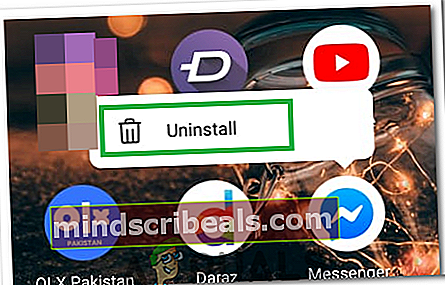
- Vent til spillet blir avinstallert.
- Klikk på “Google Play Butikk” ikonet og velg "Søk" eske.
- Skriv inn “Pokémon Gå" og trykk "Tast inn".
- Klikk på det første alternativet og velg "Installere" knapp.
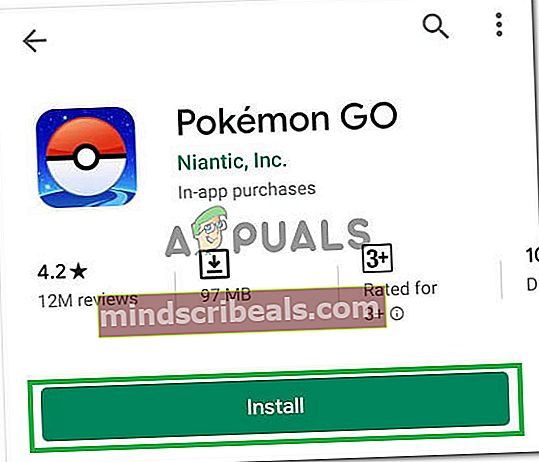
- Vente for at spillet skal installeres og Sjekk for å se om problemet vedvarer.
Løsning 4: Endre plassering
Hvis du befinner deg på et bestemt sted der Pokemon Go kan ha blitt utestengt, anbefales det å flytte til et annet sted eller bruke en pålitelig VPN-tjeneste for å endre posisjon fordi Pokemon Go er forbudt i visse land og områder.